Το TouchFreeze απενεργοποιεί αυτόματα την επιφάνεια αφής του φορητού σας υπολογιστή / Netbook ενώ πληκτρολογείτε

Τα μεγάλα χέρια είναι ιδανικά για να σπάσουν τα πράγματα καιπιάνουν ποδόσφαιρα, αλλά όταν πληκτρολογείτε σε φορητό υπολογιστή ή Netbook με ποντίκι Touchpad τείνουν να χτυπήσουν το trackpad και να τα χάσουν τα πάντα. Είναι αλήθεια ότι θα μπορούσατε απλώς να απενεργοποιήσετε πλήρως το trackpad και να χρησιμοποιήσετε ποντίκι USB ή Bluetooth, αλλά τι γίνεται αν αυτό δεν είναι διαθέσιμη; Για παράδειγμα, όταν βρίσκομαι εν κινήσει με το φορητό υπολογιστή μου, συνήθως δεν έχω αντίθετο χώρο για εξωτερικό ποντίκι, κολλάω με το Touchpad. Όταν συμβαίνει αυτό, γίνεται απλώς απογοητευτικό να προσπαθώ να πληκτρολογήσω γιατί οι παλάμες μου τείνουν να στηρίζονται απευθείας στο Touchpad, το αποτέλεσμα; Όλα πάνε καλά ...
Η λύση - Η εφαρμογή TouchFreeze. Με ενεργοποιημένη την εφαρμογή TouchFreeze, το ποντίκι του Touchpad θα παραμείνει απενεργοποιημένο ενώ πληκτρολογείτε για να αποτρέψετε την παράλειψη του δρομέα σας. Αχ ... τόσο απλή λύση σε ένα πρόβλημα που με τρελαίνει! Ας ρίξουμε μια ματιά σε αυτό.
Βήμα 1
Λήψη και εγκατάσταση TouchFreeze από τον ιστότοπο του Google Code. Η ρύθμιση είναι εύκολη, απλά Κάντε κλικ Επόμενο μερικές φορές και τελειώσατε.
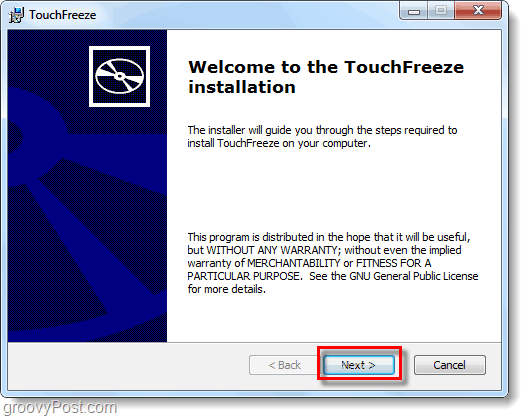
Εγινε!
Το TouchFreeze θα ξεκινήσει αυτόματα και τώρα όταν ξεκινήσετε Πληκτρολόγηση κάτι στον υπολογιστή σας τα κουμπιά του ποντικιού σαςθα απενεργοποιηθεί. Ίσως παρατηρήσετε ότι ο δρομέας του ποντικιού θα συνεχίσει να κινείται γύρω από την οθόνη. το Touchpad εξακολουθεί να λειτουργεί απλώς δεν θα ανταποκρίνεται στα κλικ του ποντικιού. Το Touchpad θα χρησιμοποιηθεί ξανά μόλις λίγα δευτερόλεπτα αφού σταματήσετε να πληκτρολογείτε, δεν χρειάζεται να κάνετε τίποτα άλλο - είναι αυτόματο!
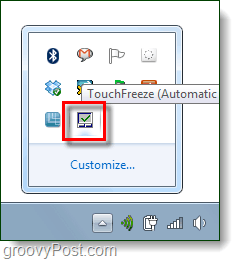










Αφήστε ένα σχόλιο